Nasıl olduğunu merak ediyorsun engellenen iPhone'dan fotoğrafları kurtar? Gerçekten de, bazen iPhone'unuz Apple logosuna (elma) takılıp takılıyor veya hiçbir şeye yanıt vermiyor olabilir, ardından dokunmatik ekran tamamen kilitlenir. Ve o anda panik var: Cihazımda bulunan multimedya dosyalarını nasıl bulabilirim? Anılar hepimiz için önemlidir ve güzel fotoğraflar almaya değer. Yedekli veya yedeksiz, bu makalede bozuk bir iPhone'dan verilerinizi kurtarmak için kullanabileceğiniz farklı yöntemleri bulacaksınız. İyi okumalar!
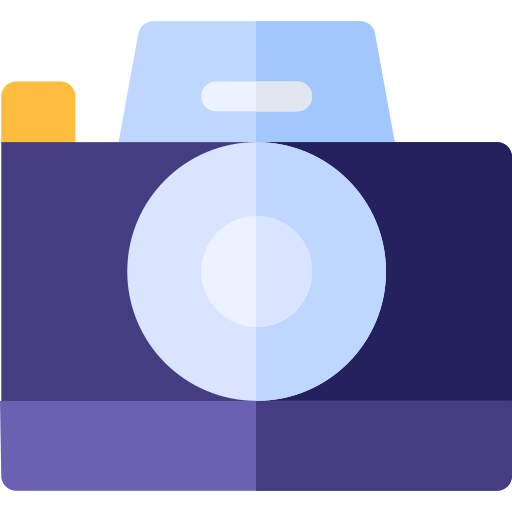
dr.fone yazılımını kullanarak engellenen iPhone'daki fotoğrafları kurtarın
Yazılım Dr.Fone kırık iPhone'unuzdaki fotoğrafları kurtarmak istemeniz durumunda etkili bir çözüm olduğunu kanıtlayabilir. Yazılımı kullanarak multimedya dosyalarınızı bulmak için izlemeniz gereken adımlar şunlardır: Dr.Fone:
- Yazılımı yükleyin Dr.Fone bilgisayarınızda (Macbook veya PC)
- iPhone'unuzu satın aldığınızda size verilen USB kablosunu kullanarak iPhone'unuzu bilgisayarınıza bağlayın.
- Yazılımı bekleyin Dr.Fone iPhone'unuzu algılar
- Cihazınız algılandığında, öğesine dokunun. kurtarmak
- kutuyu işaretleyin Cihazda bulunan veriler
- basın Taramayı başlat böylece iPhone cihazınızda bulunan tüm veriler yazılımda görünür Dr.Fone
- Kurtarmak istediğiniz tüm öğeleri seçin (fotoğraflar, videolar, mesajlar, kişileriniz, Safari geçmişi, ekleriniz vb.)
- basın Bilgisayarda kurtar
iPhone cihazınızda bulunan tüm medya dosyalarının bir kopyası artık bilgisayarınıza yedeklenmiştir.
iCloud'u kullanarak engellenen iPhone'daki medya dosyalarını bulun
Çevrimiçi depolama aracı sayesinde tamamen engellenen bir iPhone'da bulunan medya dosyalarınıza kesinlikle erişebilirsiniz. iCloud. olmalı etkin iCloud yedeklemesi özelliklerini kullanabilmeniz için cihazınızdaiCloud. Tüm iPhone fotoğraflarınıza ve videolarınıza erişmek için izlemeniz gereken adımlar: iCloud bunları bilgisayarınızda almak için:
- Ziyaret iCloud bilgisayarından
- Hesabınıza bağlanmak için kullanıcı adınızı ve ardından şifrenizi girin
- Simgeye dokunun Fotoğraf
iPhone'unuz bir hesaba giriş yaptığı sürece tüm fotoğraflarınız iCloud, ardından ekranınızda görünecektir. Bunları bilgisayarınıza kaydedebilir ve iPhone'unuzu değiştirmeniz gerekirse yeni cihazınıza aktarabilirsiniz.
iTunes yazılımıyla kapalıyken bile tüm iPhone verilerinize erişin
iTunes temel olarak bir müzik kitaplığı yönetim yazılımının yanı sıra Macbook cihazları için bir dijital müzik çalardır. iTunes ayrıca şunları yapmanızı sağlar yapılandırmak iPhone'unuz. Ek olarak, yazılımın iTunes ikincisi bozuk olsa bile iPhone fotoğraflarınıza erişmenizi sağlar. İzlenecek adımlar şunlardır:
- iPhone'unuzu satın aldığınızda size verilen USB kablosunu kullanarak iPhone'unuzu bilgisayarınıza bağlayın.
- Yazılımı açın iTunes bilgisayarınızda
- Yazılımı bekleyin iTunes iPhone'unuzu algılar
- iPhone cihazınız algılandığında, yazılımda görüntülenen küçük iPhone logosuna dokunun. iTunes sekmeyi görüntülemek için Yönetici Özeti
- Oyunda görüşürüz Manuel olarak yedekleyin ve geri yükleyin
- basın Şimdi kaydet
iPhone'unuzun ve dolayısıyla üzerindeki tüm multimedya dosyalarının bir kopyası artık bilgisayarınıza kaydedilmiştir.

